CopyRight©2021 139GAME.COM.CN All Right Reserved
《EditPlus》自动关联文件方法介绍
时间:2025-02-14 14:05:51
编辑:
EditPlus具有强大的插件系统,用户可以根据需要安装各种插件,用户还可以设置其他的功能,那么EditPlus如何自动关联文件?下面就一起来看看吧。

自动关联文件方法介绍
1,首先,在电脑上打开Editplus软件,如下图
2,其次,依次选择顶部“工具”- “首选项” - “文件” - “文件类型及语法”

3,然后,在右侧文件类型中选择"Text",最下面勾选“在资源管理器关联文件”,即可关联文件。
4,接着,如果发现EditPlus上没有我们需要的文件类型,我们就点击添加按钮,输入管理的文件类型名字,以 bak文件为例

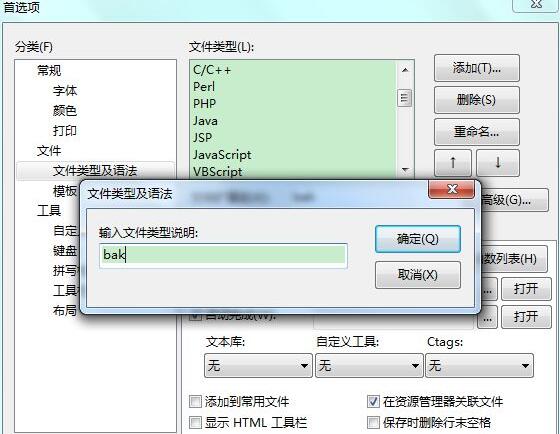
5,如图,在文件扩展名上面输入 需要关联的文件拓展名,勾选 “在资源管理器关联文件”,即可
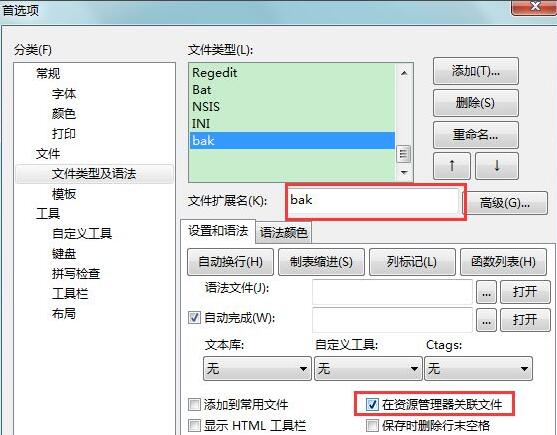
《EditPlus》转换编码格式操作方法介绍
EditPlus是一款功能强大的文本编辑器,里面有很多实用性的功能,比如:编码格式功能,那么EditPlus如何转换编码格式?有什么技巧?下面就一起来看看吧。
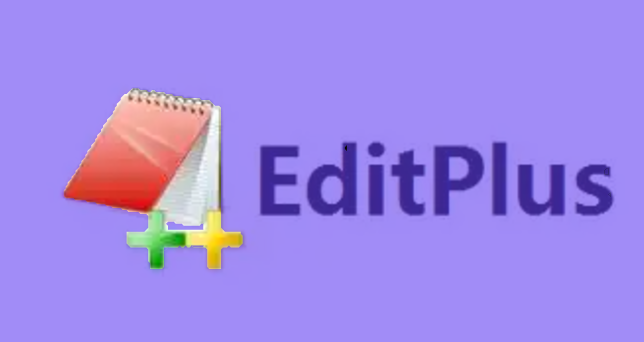
转换编码格式操作方法介绍
1,打开EditPlus,点击上方的文档

2,点击进入文本编码
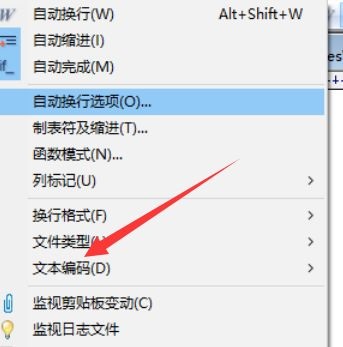
3,点击转换文本编码
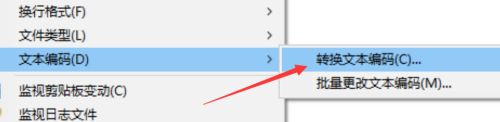
4,修改编码即可







